Cómo activar o desactivar la copia de seguridad automática en Google Fotos
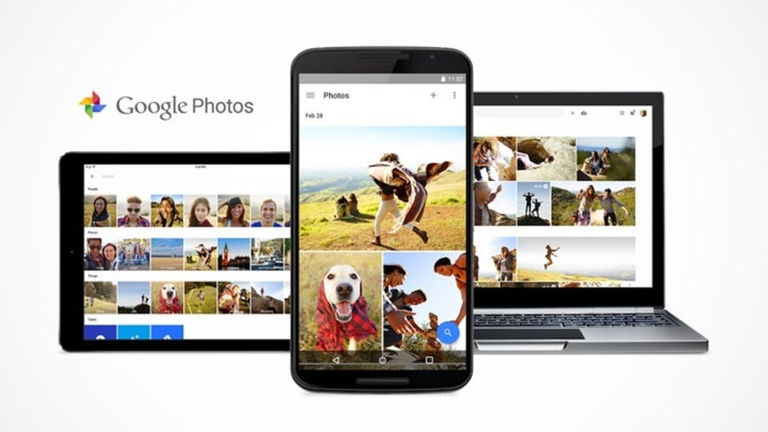
Una de las mejores novedades presentadas en el pasado Google I/O 2015 ha sido la renovación al completo de la aplicación Google Fotos. Esta ha mejorado toda su funcionalidad e interfaz de usuario, añadiendo la posibilidad de ser actualizada mediante archivos APK o vía Google Play, dado que en estos momentos ya no pertenece a la red social Google+.
Sin embargo, para quienes lo desconozcan existe cierta función que realiza una copia de seguridad en la nube de todas nuestras fotografías o imágenes almacenadas en el terminal. Para evitar la continua sincronización de la aplicación, que además de ocupar un espacio esencial en Google Drive genera un consumo energético más elevado de lo habitual en vuestro terminal, detallamos cómo desactivarlo de forma sencilla y rápida.
Desactiva la copia de seguridad de Google Fotos
- Abre el cajón de aplicaciones de tu launcher por defecto y ejecuta Google Fotos.
- Desliza tu dedo de izquierda a derecha para desplegar el menú de la aplicación, o bien pulsando en el botón superior izquierdo llamado "menú de la hamburguesa".
- Pulsa en "Ajustes", "Crear copia de seguridad y sincronizar". Una vez dentro debemos desactivar la copia de seguridad mediante el botón superior derecho.
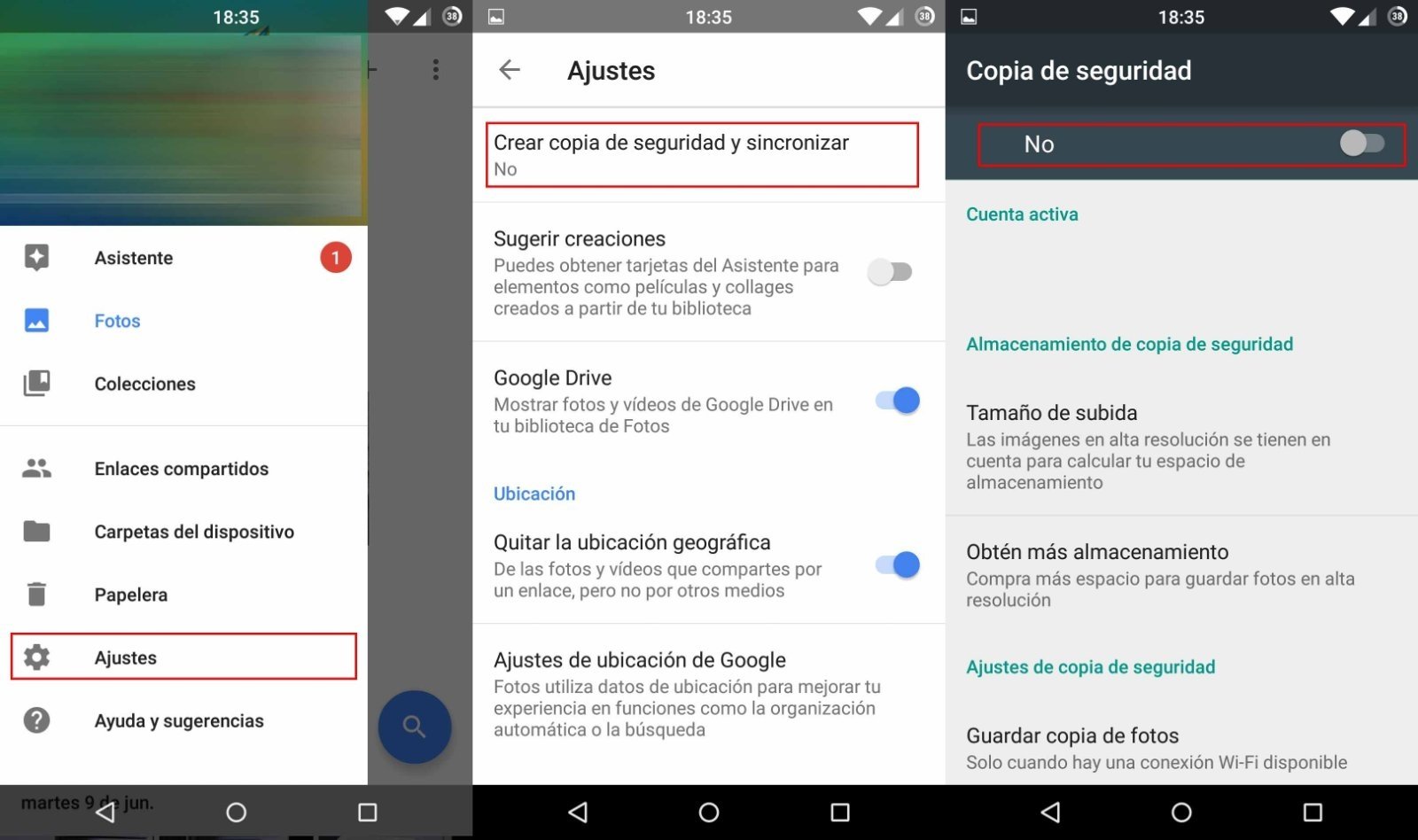
En este punto ya hemos desactivado por completo la continua sincronización que genera la copia de seguridad de fotografías e imágenes de nuestro terminal. Por supuesto también sirve para hacer el proceso a la inversa y, si es el caso, activar la copia de seguridad.
De hecho, si deseas que tus fotografías no resten capacidad de almacenamiento de tu cuenta en Google Drive puedes escoger el tamaño de subida a "Alta calidad", será ilimitado para siempre y la pérdida de calidad es inapreciable.
¿Y si la elimino por completo, evitaré la sincronización?
Curiosamente, si eliminas la aplicación Google Fotos con la opción de copias de seguridad activada seguirá haciéndolo. Para ello, es mejor proceder a desactivarla y posteriormente eliminarla de tu terminal, pues de un modo u otro está anclada y no cesa su labor.
Desde estos momentos, si has llevado a cabo con éxito la desactivación puedes comenzar a usar otros servicios cloud que te ofrezcan más, o incluso que sean más de tu agrado.
¿Qué piensas de Google Fotos, es la mejor opción actual? ¿Existen mejores servicios para respaldar tus fotos?